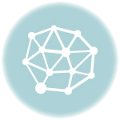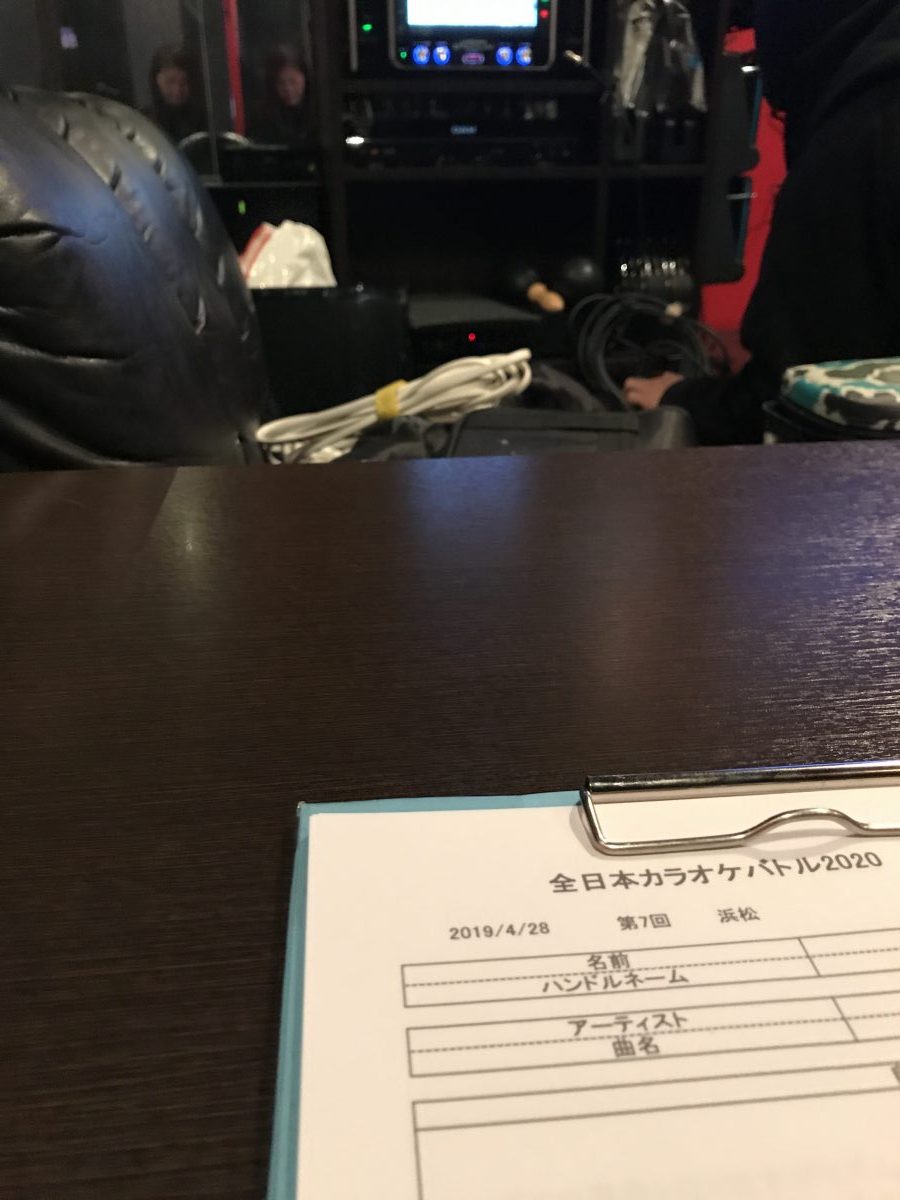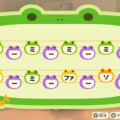【歌・演奏】大音量の時、ZOOMで自動小音にされない設定
ZOOMの初期設定のままでリモートレッスンを行うと、相手が大音量を出した時に「自動ミュートや自動調整(急に音が小さくなる)」されてしまい、正確に聞こえなくなることがあるかと思います。
リモートレッスンをされているお教室の先生方も、悩まれているのではないでしょうか。
ZOOMの更新により、設定がどんどん変化しております。以下の設定は2021.09現在の設定です。MacPCでの設定となりますが、よろしければご活用下さい。
お教室ではオンラインレッスンも承ります
当お教室では、オーディション対策(課題曲・課題台本)についてのオンラインレッスンを期間限定にて承っております。
劇団四季をはじめ、ミュージカル「アニー」、レ・ミゼラブル等の大型ミュージカルのオーディションを受ける4歳〜30代の方を対象にしております。
詳細は→「こちらから」
正規レッスン生について
静岡県在住者限定でオーディションを受ける予定の方・既プロ対象ですが、正規レッスン生としての生徒も若干名募集しております。
詳細は→「こちらから」
※趣味の方は受け付けておりません。
設定方法
※アプリの更新によって、多少名前や場所が変わる場合もございます。2021.09現在。
①アプリを最新にアップデート
②ホーム右上の歯車「設定」→メニュー「オーディオ」→マイク音量を自動調整しますのボックス「チェックを外す」
③背景雑音を抑制「低」(無効化があれば無効で)
④ミーティングオプションをマイクから”オリジナルサウンドを有効にする”に表示に「チェック」
⑤エコー除去「チェックを外す」
ZOOMを使われる場合は、毎回マイクテスト、スピーカーテストも行って下さいね。